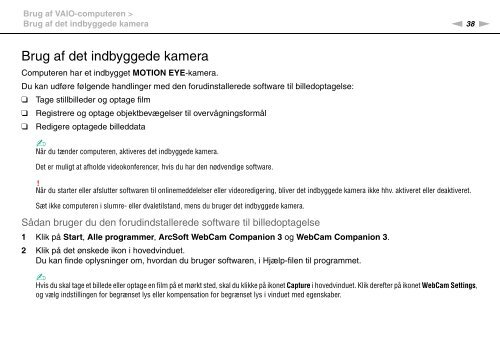Sony VPCEB3B4E - VPCEB3B4E Mode d'emploi Danois
Sony VPCEB3B4E - VPCEB3B4E Mode d'emploi Danois
Sony VPCEB3B4E - VPCEB3B4E Mode d'emploi Danois
Create successful ePaper yourself
Turn your PDF publications into a flip-book with our unique Google optimized e-Paper software.
Brug af VAIO-computeren ><br />
Brug af det indbyggede kamera<br />
n 38<br />
N<br />
Brug af det indbyggede kamera<br />
Computeren har et indbygget MOTION EYE-kamera.<br />
Du kan udføre følgende handlinger med den forudinstallerede software til billedoptagelse:<br />
❑ Tage stillbilleder og optage film<br />
❑ Registrere og optage objektbevægelser til overvågningsformål<br />
❑ Redigere optagede billeddata<br />
✍<br />
Når du tænder computeren, aktiveres det indbyggede kamera.<br />
Det er muligt at afholde videokonferencer, hvis du har den nødvendige software.<br />
!<br />
Når du starter eller afslutter softwaren til onlinemeddelelser eller videoredigering, bliver det indbyggede kamera ikke hhv. aktiveret eller deaktiveret.<br />
Sæt ikke computeren i slumre- eller dvaletilstand, mens du bruger det indbyggede kamera.<br />
Sådan bruger du den forudindstallerede software til billedoptagelse<br />
1 Klik på Start, Alle programmer, ArcSoft WebCam Companion 3 og WebCam Companion 3.<br />
2 Klik på det ønskede ikon i hovedvinduet.<br />
Du kan finde oplysninger om, hvordan du bruger softwaren, i Hjælp-filen til programmet.<br />
✍<br />
Hvis du skal tage et billede eller optage en film på et mørkt sted, skal du klikke på ikonet Capture i hovedvinduet. Klik derefter på ikonet WebCam Settings,<br />
og vælg indstillingen for begrænset lys eller kompensation for begrænset lys i vinduet med egenskaber.